Page 1
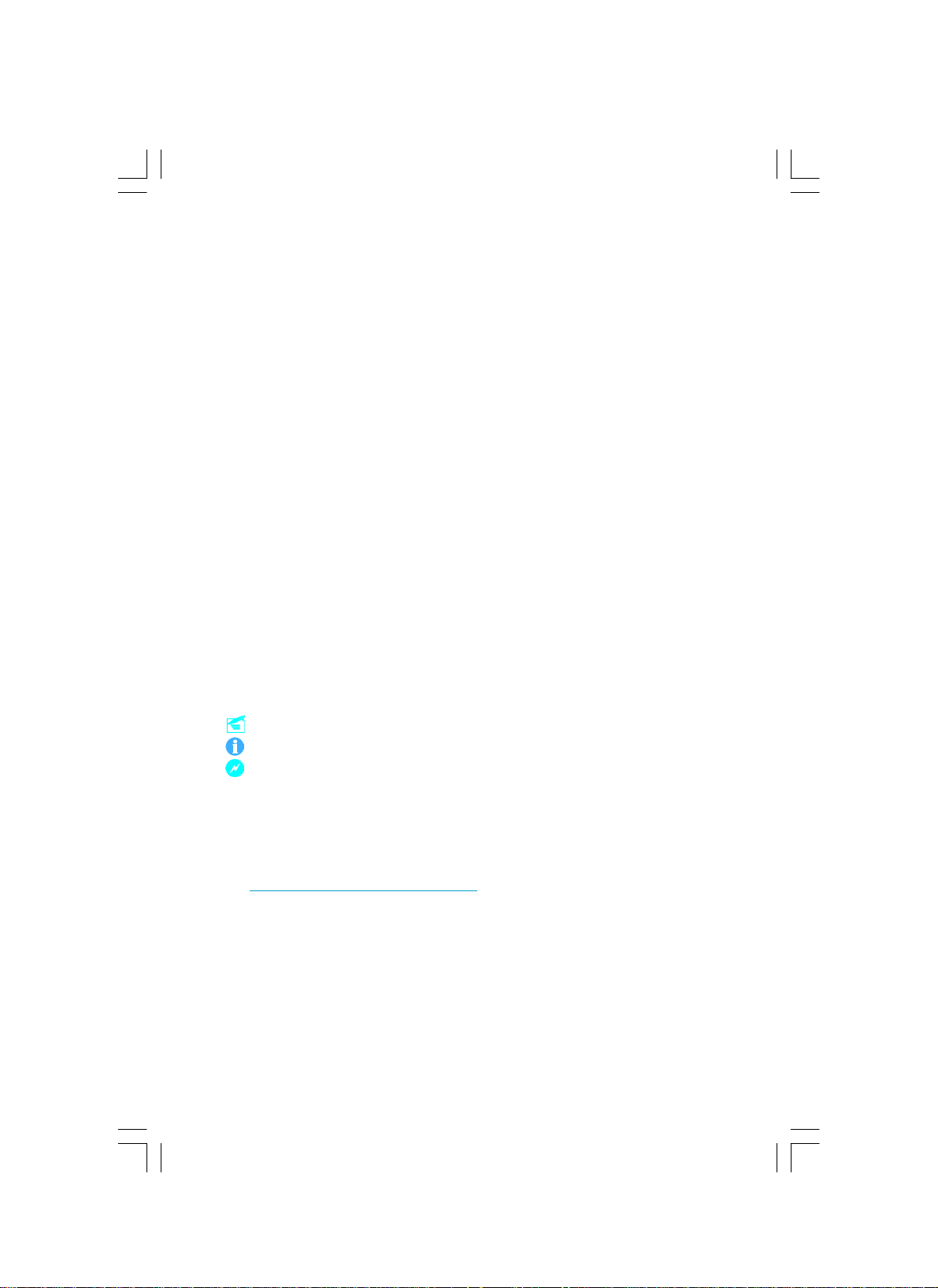
声明:
本手册为富士康公司的智慧财产。本手册中的所有信息如有改变,恕不另行
通知。所有与使用本手册有关的任何直接或间接事故,富士康公司均不承担责任。
商标:
本手册所有提及之商标与名称皆属于该商标的持有者所有。
版本:
6100K8MB系列主板使用手册 V1.0
P/N:91-181C51G00C-00
符号说明:
备注:表示可以帮助您更好地使用主板的重要信息。
注意:表示可能会损坏硬件或导致数据丢失,并告诉您如何避免此类问题。
警告:表示存在导致财产损失,人身伤害等潜在危险。
更多信息:
如果您想了解更多的产品信息,请访问如下网站:
http://www.foxconnchannel.com.cn
Page 2
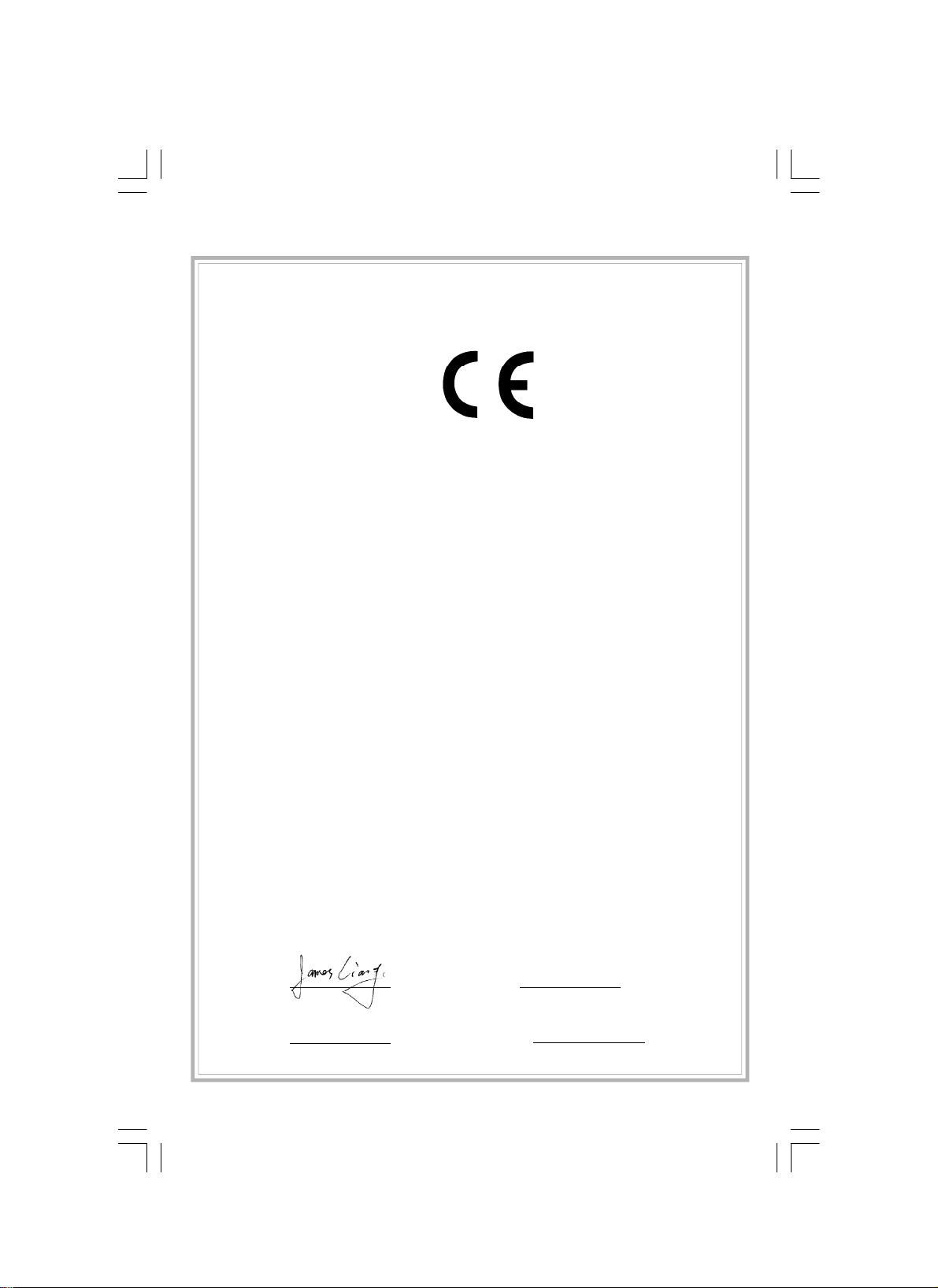
Declaration of conformity
HON HAI PRECISION INDUSTRY COMPANY LTD
66 , CHUNG SHAN RD., TU-CHENG INDUSTRIAL DISTRICT,
TAIPEI HSIEN, TAIWAN, R.O.C.
declares that the product
Motherboard
6100K8MB
is in conformity with
(reference to the specification under which conformity is declared in
accordance with 89/336 EEC-EMC Directive)
þ EN 55022/A1: 2000 Limits and methods of measurements of radio disturbance
characteristics of information technology equipment
þ EN 61000-3-2/A14:2000 Electromagnetic compatibility (EMC)
Part 3: Limits
Section 2: Limits for harmonic current emissions
(equipment input current <= 16A per phase)
þ EN 61000-3-3/A1:2001 Electromagnetic compatibility (EMC)
Part 3: Limits
Section 2: Limits of voltage fluctuations and flicker in low-voltage
supply systems for equipment with rated current <= 16A
þ EN 55024/A1:2001 Information technology equipment-Immunity characteristics limits
and methods of measurement
Signature : Place / Date : TAIPEI/2005
Printed Name : James Liang Position/ Title : Assistant President
Page 3
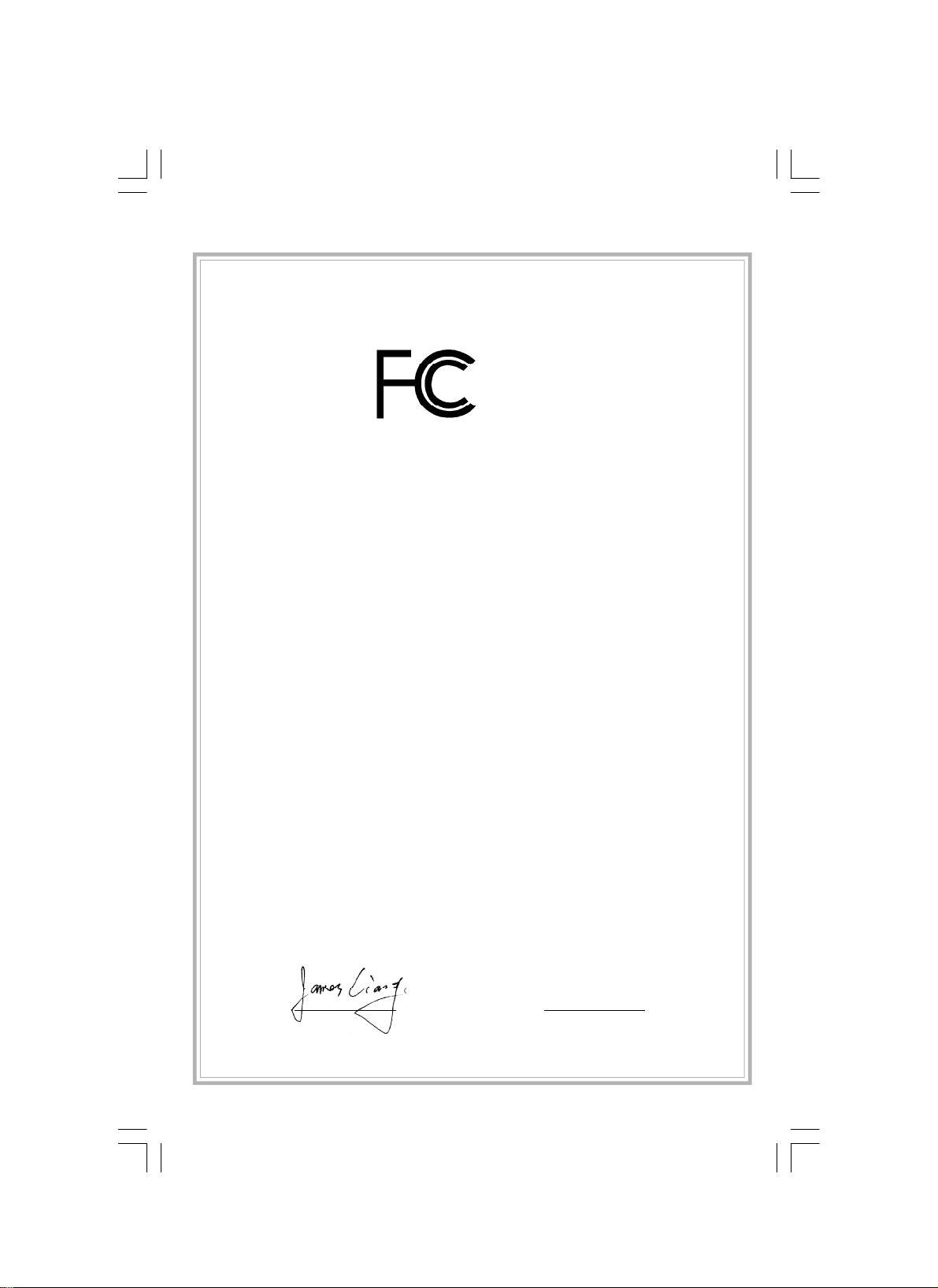
Declaration of conformity
Trade Name: WinFast
Model Name: 6100K8MB
Responsible Party: PCE Industry Inc.
Address: 458 E. Lambert Rd.
Fullerton, CA 92835
Telephone: 714-738-8868
Facsimile: 714-738-8838
Equipment Classification: FCC Class B Subassembly
Type of Product: Motherboard
Manufacturer: HON HAI PRECISION INDUSTRY
COMPANY LTD
Address: 66 , CHUNG SHAN RD., TU-CHENG
INDUSTRIAL DISTRICT, TAIPEI HSIEN,
TAIWAN, R.O.C.
Supplementary Information:
This device complies with Part 15 of the FCC Rules. Operation is subject to the follow-
ing two conditions : (1) this device may not cause harmful interference, and (2) this
device must accept any interference received, including interference that may cause
undesired operation.
Tested to comply with FCC standards.
Signature : Date : 2005
Page 4
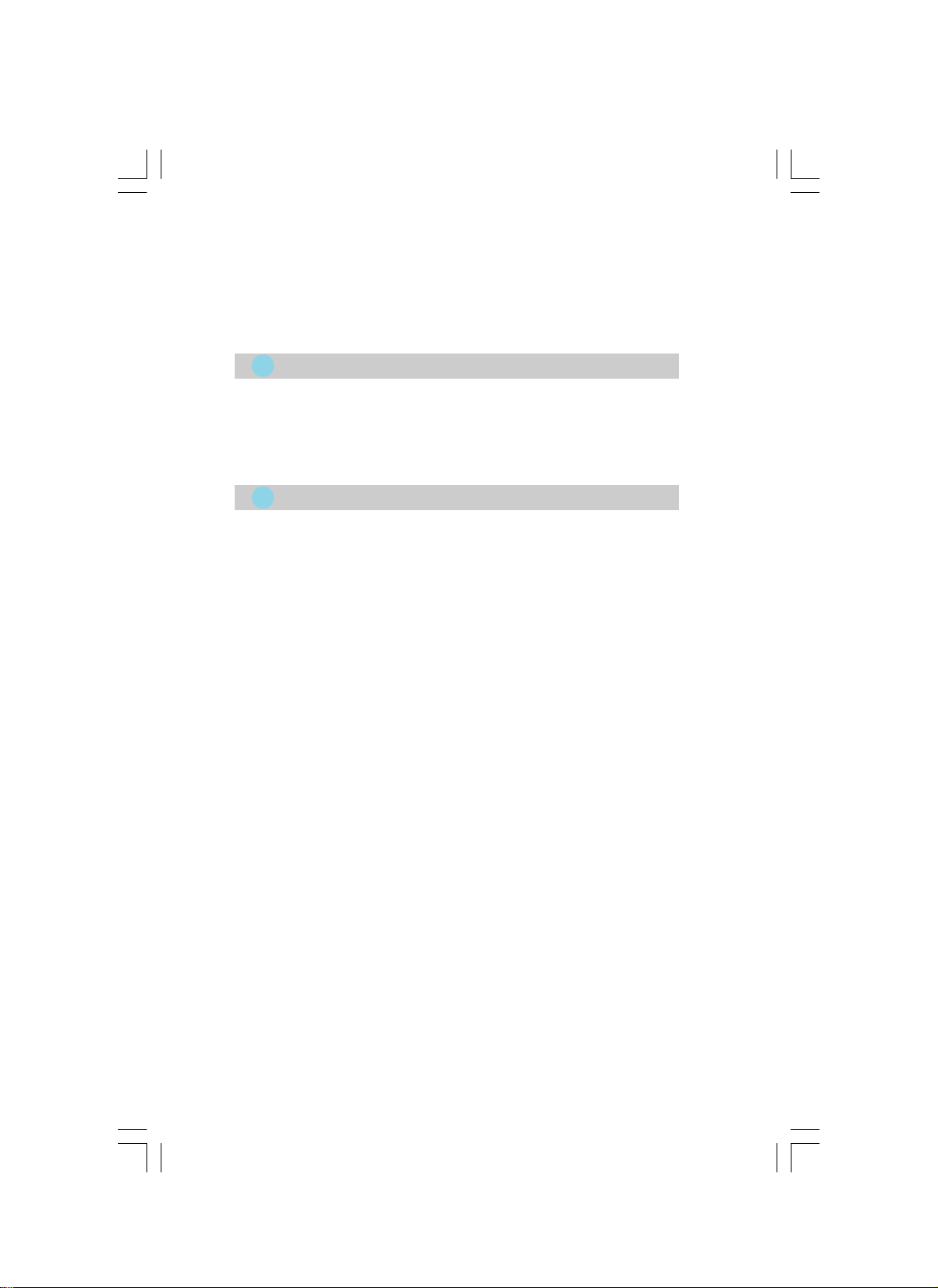
目 录
1
1
第
章
主要性能 ...................................................2
主板布局图 .................................................4
背板.......................................................5
第
22
章
CPU........................................................7
内存 ......................................................11
电源 ......................................................12
接口 ......................................................13
插槽 ......................................................17
跳线 ......................................................18
产品简介
安装说明
Page 5
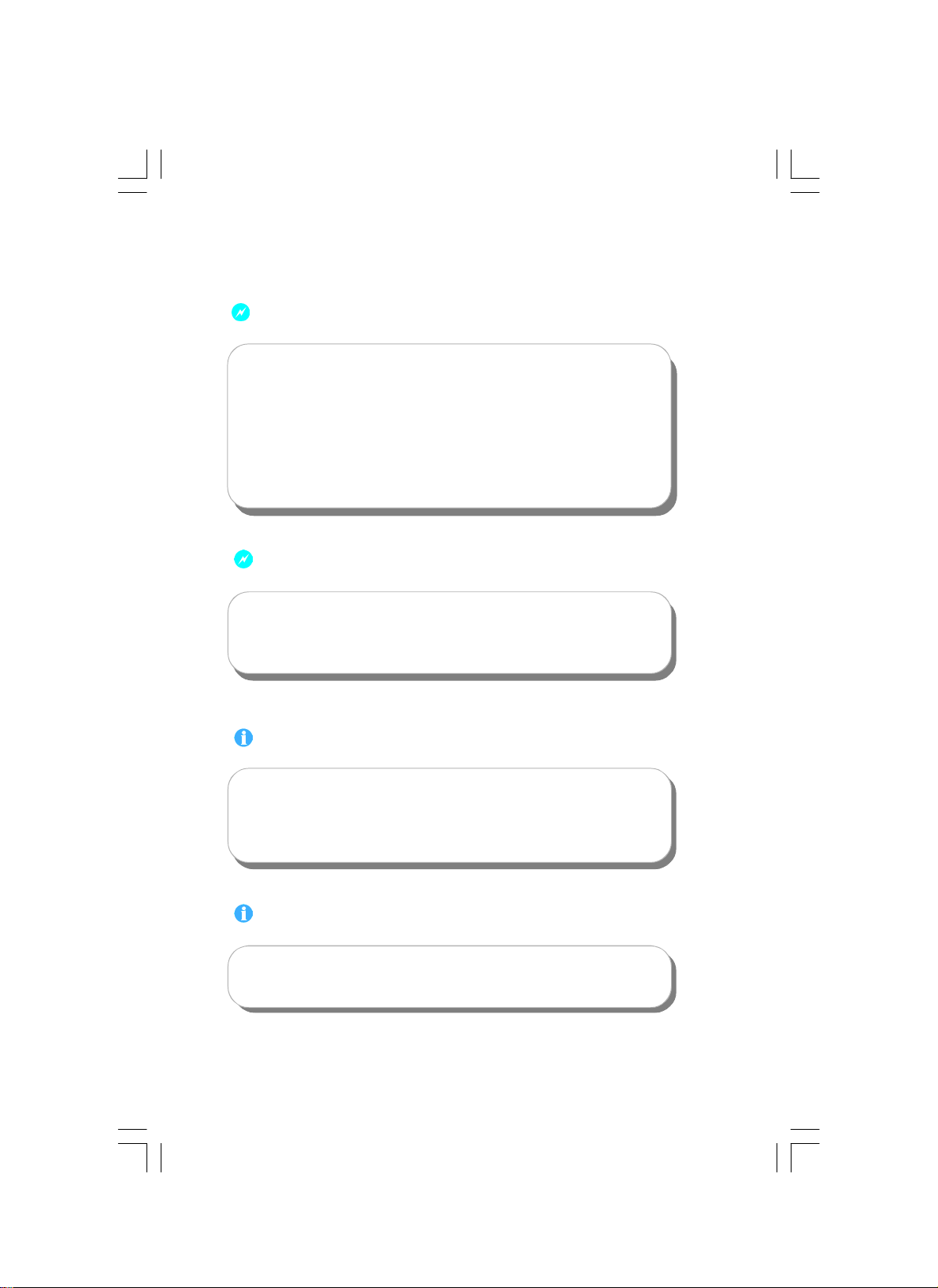
警告:
1.请用硅胶粘固 CPU 与散热片,保证两者充分接触。
2.建议选用经认证的优质风扇,避免因 CPU 过热引起主板和 CPU的损
坏。
3.在未安装好 CPU 风扇的情况下,请勿开机运行。
4.请确保在插拔扩展卡或其它系统外围设备前已将交流电源切断,
尤其是在插拔内存条时,否则您的主板或系统内存将遭到严重破坏。
警告:
我们不能保证您的系统在超频状态下都可以正常工作,这主要取决
于您所使用的设备自身的超频能力。
注意:
由于BIOS 程式的版本在不定时更新,所以本手册中有关 BIOS 的描述
仅供参考。我们不保证本说明书的相关内容与您所看到的实际画面一
致。
注意:
本手册中所使用的实物图片,仅供参考,请以实物为准。
Page 6
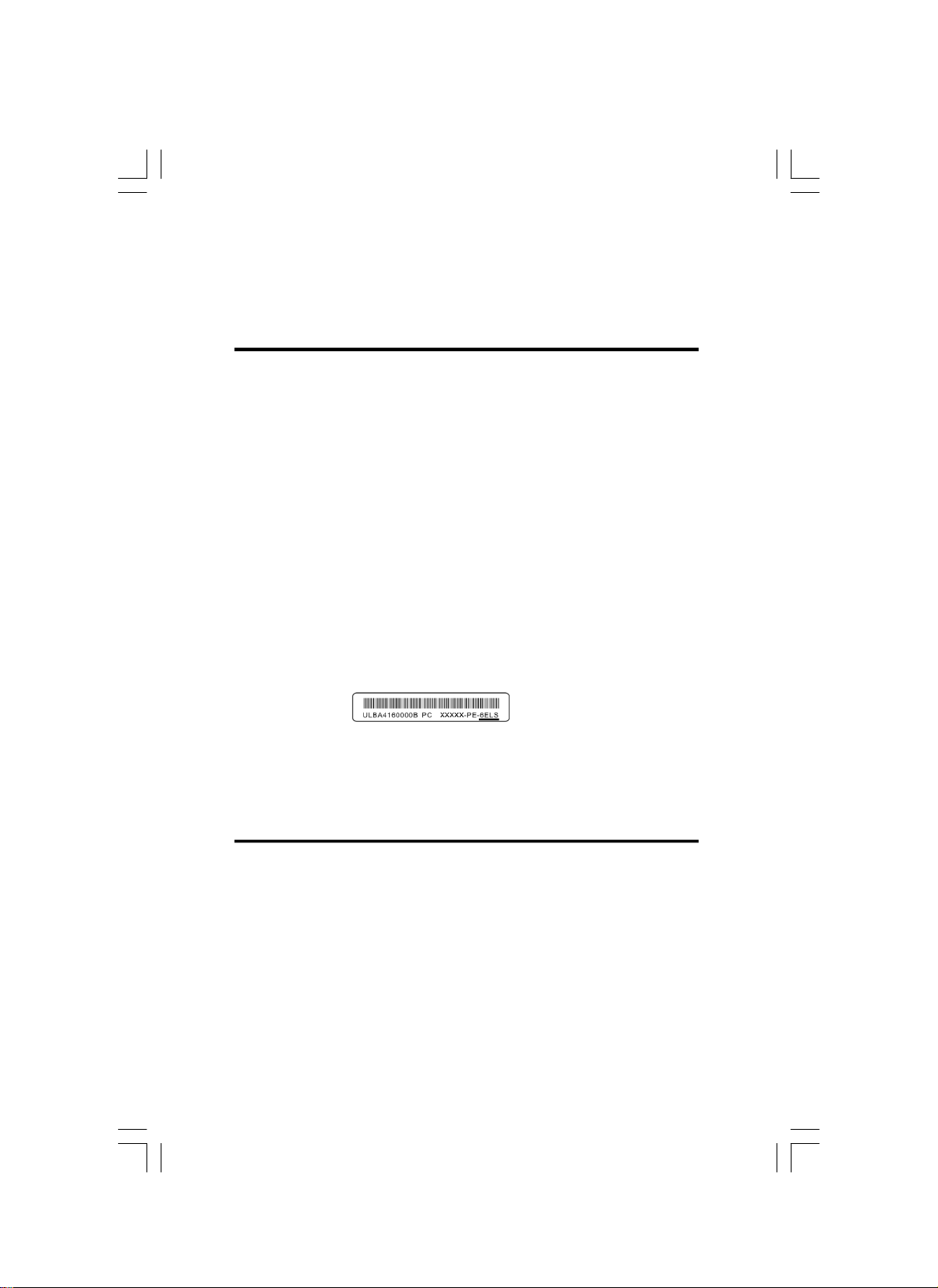
本使用手册适用于 6100K8MB系列主板。按照电脑用户对电脑
的性能需求,本公司为用户精心设计了具有不同特性的主板。
-L 带有板载 10/100M LAN
-K 带有板载 1Gigabit LAN
-6 带有 6 声道音效功能
-8 带有 8 声道音效功能
-E 带有 1394接口
-S 带有 SATA功能
-R 带有 RAID功能
您可以在此主板上看到该主板上贴有有一张 PPID 识别标签.此标
签标示了该主板所具有的功能和特性.
例如:
在上图PPID 标签的黑色划线部分, 6表示该主板支持6声道(-6),
E 表示该主板带有 1394 端口(-E), L 表示该主板带有板载 10/
100M LAN(-L), S 则表示该主板支持 SATA 功能(-S).
Page 7
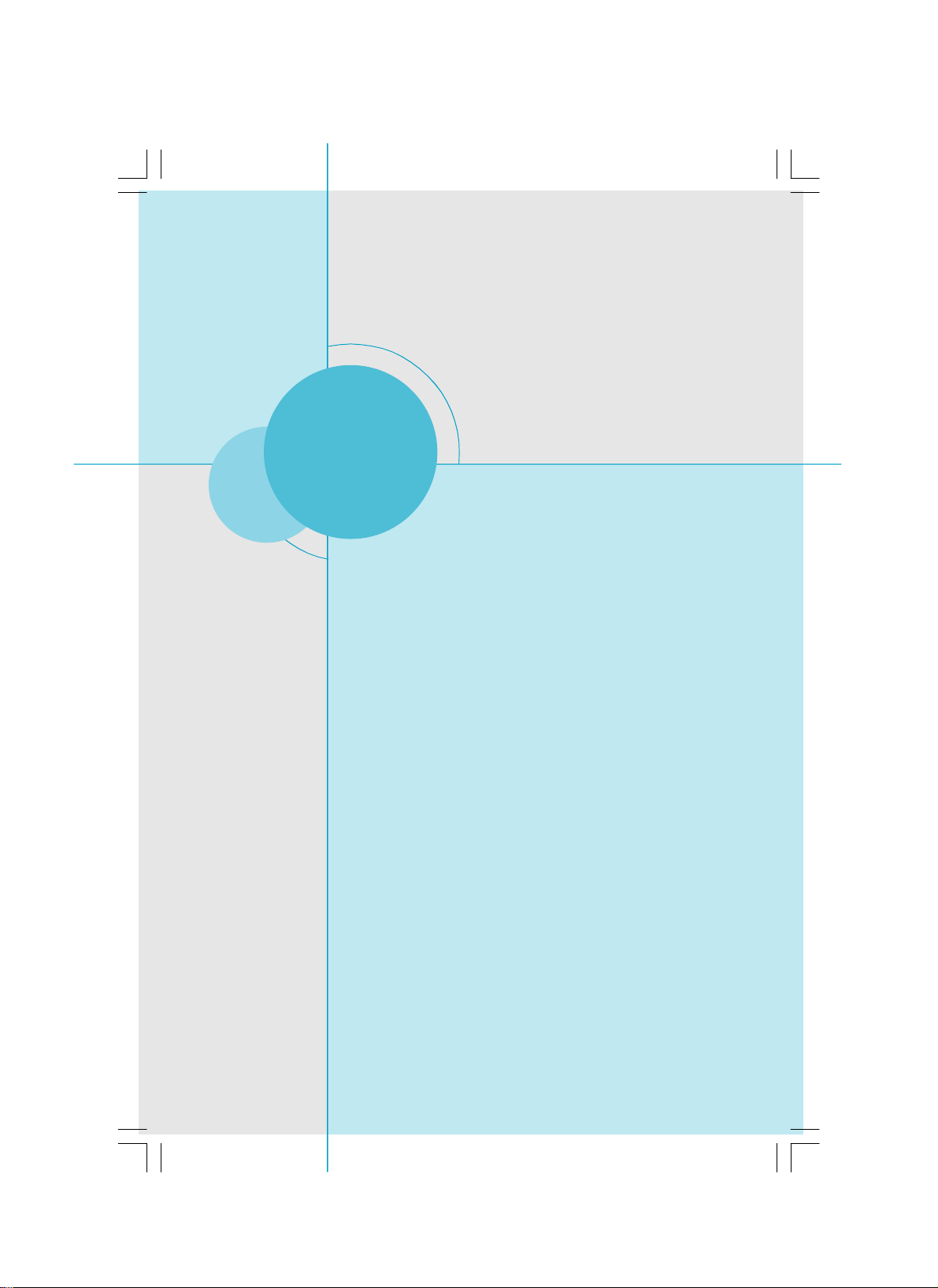
第
1
1
章
感谢您购买了 WinFast 6100K8MB 系列主板。该系列主板是
一款性能卓越,质量可靠,价格合理的新产品。该主板采用先进
的 NVIDIA
一个集成度高,兼容性强,性价比优的电脑平台。
本章提供以下信息:
®
GeForce
v 主要性能
v 主板布局图
v 背板
TM
6100+nForce 410 芯片组,为用户提供了
Page 8
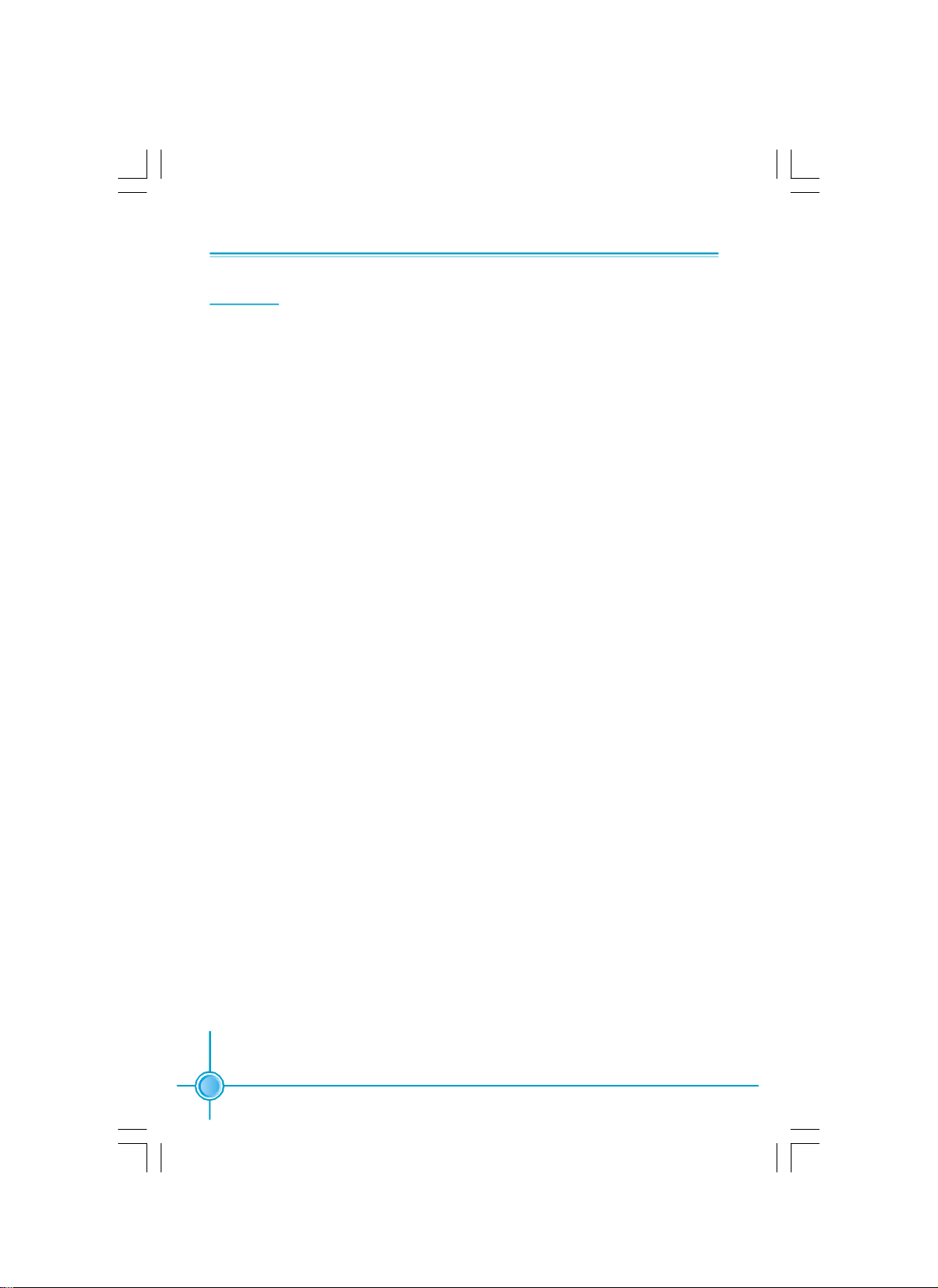
第一章 产品简介
主要性能
尺寸(Size)
·mATX结构,尺寸 244mm x 217mm
微处理器(Microprocessor)
·支持 Socket754封装的 SempronTM,AthlonTM 64处理器
·支持 HyperTransport
芯片组(Chipset)
·芯片组:GeForce
TM
技术
TM
6100+nForceTM 410
系统存贮器(System Memory)
·提供 2 个 184 针 DIMM槽
·支持 DDR400/333/266 存贮器
·支持采用 128/256/512/1024 Mb 芯片的内存条
·内存总容量最大可支持到 2GB
USB 端口功能(USB 2.0 Port)
·支持热插拔
·提供 8 个 USB2.0端口(包括 4 个背板 USB端口及 2 个可提供 4 个端口的前置面
板 USB接口)
·支持 USB2.0 协议,480Mbps 传输速率
板载 Serial ATA II
·300 MBps传输速率
·可同时接两个独立的 SATA 设备
NVIDIA
®
RAID 技术
·支持 RAID 0和 RAID 1
板载 1394(可选)
·支持热插拔
·400Mbps传输速率
·最多可同时接两个独立的 1394 设备
2
Page 9

第一章 产品简介
板载 LAN(-L)
·支持 10/100Mbps以太网
·板上自带 LAN 接口
板载音频功能(Onboard Audio)
·符合Intel
®
AC’97 2.3标准
·支持 S/PDIF 输出
·板上具有音频输入插孔, 音频输出插孔,麦克风插孔,
·支持 6 声道音效系统(可通过软件设置)
BIOS
·拥有 AWARD(Phoenix)BIOS 的版权,支持 Flash RAM即插即用(plug and play)功能
·支持 IDE 硬盘、光驱、软驱、SCSI 硬盘或 USB 设备启动
节电性能(Green Function )
·支持 ACPI
·支持五种系统状态 S0(Normal), S1(Power on suspend), S3(Suspend to RAM),
S4(Suspend to Disk)(本功能需要操作系统支持),和 S5( Soft-off)
扩展槽 (Expansion Slots)
·3个PCI 槽
·1个 PCI Express x16 槽
PCI Express x16 功能
·支持 4 GB/ 秒(双向带宽:8 GB/ 秒)带宽
·低功率消耗, 支持电源管理特性
高级特性(Advanced Features)
·符合PCI 2.3标准
·支持系统监测功能(可监测系统电压,CPU/ 系统温度及风扇转速)
3
Page 10

主板布局图
第一章 产品简介
27
1
2
3
4
5
6
7
8
9
1.前端音频接头
2.CD_IN接头
3.AUX_IN接头
4.S/PDIF OUT接头
5.IrDA红外线通讯接头
6.WOM接头(可选)
7.COM2 接头
8.1394接头(可选)
9.前置 USB 接头
10.BIOS TBL 跳线
11.SATA接头
12.前端面板接头
13.清除 CMOS跳线
14.机箱开启侦测接头
242526
23
23
22
21
20
19
18
17
13121110
14
15
15.IDE接口
16. 软驱接口
17.ATX 电源接口
18.内存插槽
19.CPU风扇电源接头
20.NVIDIA GeForce 6100
21.CPU插座
22.12V ATX电源接口
23.系统风扇电源接头
24.PCI Express x16 插槽
25.NVIDIA nForce 410
26.PCI插槽
27.Speaker接头(可选)
16
备注: 此主板布局图仅供参考,请以实物为准。
4
Page 11

SPP/EPP/ECP并行
4
端口(打印机端口)
1394 端口
6
(可选)
第一章 产品简介
网卡端口(-L)
8
PS/2鼠标端口
1
2
PS/2键盘端口
9
音频端口
3
3
串行端口
(COM1)
5
VGA 端口
USB2.0 端口
7
音频输入
音频输出
麦克风
当用于两声道的音源设备时:音频输出插孔可用于连接扬声器或耳机;音频输入插
孔与外接 CD播放器、磁带播放器或其它音频设备相连。麦克风插孔是用来与话筒相
连。
当用于六声道的音源设备时:将前方喇叭接至绿色音源输出孔;将环绕喇叭接至蓝
色音源输出孔;将中置喇叭 / 重音喇叭接至红色输出孔。如图所示:
9
5
Page 12

第一章 产品简介
第
2
2
章
本章将介绍主板的硬件安装过程,包括 CPU、内存、电源、
插槽、接口的安装及跳线的设置几大部分。在安装组件时必须十
分小心,安装前请对照主板布局图,仔细阅读本章内容。
本章提供以下信息:
v CPU
v 内存
v 电源
v 接口
v 插槽
v 跳线
6
Page 13

第二章 硬件安装
CPU
本主板采用支持 Socket754 封装的 SempronTM,AthlonTM 64 处理器及 Hyper-Transport
技术。
备注:
请务必确认您使用的CPU 带有防过热的散热片和降温风扇。如果您的
CPU没有带防过热的散热片和降温风扇,请与分销商联系,购买或索取
以上设备,并在开机之前妥善安装。
有关测试合格 CPU供应商列表的详细信息,请参考以下网站:
http://www.foxconnchannel.com.cn
安装 CPU
1.将固定拉杆从插槽拉起,与插
槽成 90 度角。
2.找到 CPU上的金色三角形标记。
将 CPU 的标记与 CPU 的底座缺脚
对齐,CPU 的安装具有方向性,
只有方向正确,CPU才能插入。
3.让 CPU 的针脚与插槽插孔一一对
齐,然后均匀地将 CPU往下压好,
压下拉杆以完成安装。
金三角方向标志
90
o
Gap in the base
将此拉杆拉下压好
7
Page 14

第二章 硬件安装
安装 CPU 风扇
新技术的应用,使得处理器可以在更高的频率下运行。为了避免因高速运转所带来
的过热问题,您需要为 CPU 安装合适的散热片及风扇。请在安装 CPU 风扇前仔细阅读
风扇说明书,以下安装步骤仅供参考。
CPU 风扇
CPU 散热片
CPU 支撑机构底座
CPU 支撑机构紧固支架
CPU 支撑机构锁定支架
1.在主板上找到 CPU 插槽和风扇底座的位置。
将 CPU支撑机构底座安装到主板上。
备注:如果您购买的主板上已经安装了 CPU
支撑机构底座,您可略过此步骤。
8
2.请在 CPU 背面涂上少量硅胶。
备注:如果CPU 散热片上预先涂上了
散热剂,就不需要在 CPU上使用硅胶
了。
Page 15

第二章 硬件安装
3.把 CPU 风扇连同散热片安置在支撑机构底
座上,然后将支撑机构紧固支架的一端扣
在支撑机构底座上。
5.按下支撑机构锁定支架,将其扣在支撑机构底座上(如下图)。这样就能把
CPU风扇连同散热片锁定在支撑机构底座上。
4.扣上支撑机构紧固支架的另一端。
将CPU风扇连同散热片紧固在支撑机
构底座上面。
9
Page 16

第二章 硬件安装
6.将风扇电源线连接到主板上 3 针脚的风扇电源接头。
警告:
过高的温度会严重损害 CPU 和系统,请务必确认所使用的降温风扇始
终能够正常工作,以免因过热而烧毁 CPU。
10
Page 17

第二章 硬件安装
内存
本主板提供了两条 184-pin DDR内存插槽,您可以安装 DDR 400/333/266内存条。
为确保正常运作,至少要安装一根内存条。如果您安装两条内存条时,确保他们为同
一型号。不建议您混合安装不同厂商生产的内存条。
有关测试合格的内存条供应商列表的信息,请参考以下网站:
http://www.foxconnchannel.com.cn
安装 DDR 内存
1. DIMM 插槽的中央仅有一个缺口,内存条仅能以一个方向进行安装。
2. 将内存条垂直插入 DIMM 插槽。请确定缺口的方向正确。
104 针 80 针
3. DIMM 插槽两边的塑料卡口会自动卡上。
警告:
请确保在插拔扩展卡或其它系统外围设备之前已将交流电源切断,尤
其是在插拔内存条时,否则您的主板或系统内存将遭到严重破坏。
11
Page 18

第二章 硬件安装
电源
本主板使用 ATX 结构的电源供应器给主板供电。在连接电源供应器之前,请务必
确认所有的组件都已正确安装,并且不会造成损坏。
ATX 20-Pin 电源接头:PWR1
此接口可连接 ATX 电源供应器。在与 ATX 电
源供应器相连时,请务必确认电源供应器的
接头安装方向正确,针脚对应顺序也准确无
误。将电源接头插入,并使其与主板电源接
口稳固连接。
ATX 12V 电源接头:PWR2
此12V 电源接口与 ATX 电源供应器相连,为
CPU提供电力。
注意:
我们建议您使用 24 针电源,如果您想
使用 20针电源,请按照右侧图安插电
源插座。
24
12
+3.3V
GND
+12V
+5V
+5V
+12V
+5V
+5V_AUX
RSVD
PWROK
GND
GND
GND
GND
GND
+5V
ATX 12V Power Connector
1 2
GND
12V
3
GND
12V
4
PSON
+5V
GND
GND
-12V
+3.3V
+3.3V
+3.3V
13
11
1
注意:
如果您在BIOS的 “Power Management Setup” 设置中,将 “Soft-off
by PBTN” 的默认设置 “ Instant-off ” (立即关机)改为 “Delay 4 sec”
(延迟 4 秒),则在关闭系统时应按住电源按键 4 秒钟以上。
12
Page 19

第二章 硬件安装
接口
本主板提供 FDD(软盘驱动器)、 IDE 设备、SATA 设备、USB设备、IR 模块、
CPU风扇、系统风扇等接口。
软驱接口:FDD
本系列主板提供了一个标准的软盘驱动器接口 FDD,可支持 360K,720K,1.2M,
1.44M和 2.88M 的软盘驱动器。
IDE 接口:PIDE & SIDE
本系列主板提供了一个 Ultra DMA 133/100/66的控制器,提供 IDE接口设备工作
于 PIO 模式 0-4,Bus Master和 Ultra DMA 133/100/66 等模式。您共可连接四
个 IDE 设备,如硬盘,CD-ROM 或其它设备。这些接口支持附送的 IDE连接线。
PIDE(主 IDE 接口)
第一个 IDE设备必须与 PIDE接口相连。您可以将一个主 IDE设备和一个从 IDE设备
与 PIDE相连接。您必须通过 IDE设备的相应跳线把第二个 IDE设备设置为从 IDE设
备模式。
SIDE(从 IDE 接口)
您可以将一个主 IDE 设备和一个从 IDE 设备与 SIDE 相连接。
注意:
如果您打算在一条 IDE 设备线上连接两个 IDE设备,您必须将第二
个 IDE设备设为从 IDE设备。
13
Page 20

第二章 硬件安装
前端面板连接器:FP1
主板提供一个面板连接器连接到面板开关及 LED
指 示 灯。
PLEDPWRBTN#
+ -
1
+ -
HDD_LEDRESET
NC
FPFP1!
硬盘指示灯接头(HDD_LED)
请将此接头与机箱面板上的硬盘指示灯相连,当硬盘工作时,指示灯闪烁。
复位开关(RESET)
请将此接头连接到机箱面板上的复位开关上,当按一下开关,系统重新启动。
电源指示灯接头(PLED)
此接头与机箱面板上的电源指示灯相连,用于指示电源状态,当系统处于 S0 状态
时,指示灯亮;当系统处于 S1 状态时,指示灯闪烁;当系统处于 S3,S4,S5状态
时 , 指 示 灯灭。
电源开关(PWRBTN#)
请将此接头与机箱面板上的电源开关相连。按一下此开关,系统将被开启或关
闭。
前置面板 USB 接口:F_USB1,F_USB2
本主板为用户提供了两个 USB 接头,需要先使用转接线将其引到机箱前面板或后面
板上,再连接 USB 设备。
VCC
D4-
D4+
GND
Empty
1 2
VCC
D5-
D5+
GND
NC
9 10
F_USB 1
VCC
D6-
D6+
GND
Empty
1 2
VCC
D7-
D7+
GND
NC
9 10
F_USB 2
IrDA 红外线通讯接头:IR
IrDA红外线传输可以让您的电脑通过红外线进行发送和接收
数据。在使用前请先对 BIOS 外围设备参数设置
(Integrated Peripherals )中的相关参数进行配置。
14
1
IR
+5V
Empty
IRRX
GND
IRTX
Page 21

风扇电源接头:CPU_FAN, SYS_FAN
本主板带有两个风扇接头,用来连接风扇的电源线。
第二章 硬件安装
+12V SENSEGND
1
SYS_FAN
1
CPU_FAN
SENSE
+12V
GND
音频接头:CD-IN,AUX_IN
CD-IN,AUX_IN音频接头可通过CD 音频线与CD-ROM上音频接头相连,来接收CD-ROM的
音频输入。
CD_R
GND
1
CD_L
CD_IN
AUX_R
GND
1
AUX_L
AUX_IN
机箱开启侦测接头:INTR
该接头连接于机箱的安全开关上时,系统可通过该接头
状态检测到机箱是否曾被侵入。使用此功能前,请先对
BIOS设置并保存,以确保此功能生效。
1394 接头( 可选):F_1394
本主板为用户提供了两个1394接头,需要先使用转接线将
其引到机箱前面板或后面板上,再连接 1394设备。
GND
+12V
TPB-
GND
TPA-
1
INTR
10 9
2 1
F_1394
INTRUDERJ
GND
Empty
+12V
TPB+
GND
TPA+
S/PDIF OUT 接头:SPDIF_OUT
S/PDIF OUT输出能够提供数字音频到外部扬声器或压缩AC3
数据到外部的 Dolby 数字解码器。
注意:SPDIF连接线的空针脚应对应S/PDIF OUT接头上的
空 针 脚 。
1
1
SPDIF_OUT
5V
Empty
SPDIF_OUT
GND
15
Page 22

第二章 硬件安装
SATA II 接口:SATA_1,SATA_2
本主板提供了 Serial ATA接口,用来连接 SATA 设
备。现行的Serial ATA接口数据传输率可达每秒
300MB。
音频接口:F_AUDIO
该主板音频接口包含两个部分,一个是前置音频
(FrontAudio);一个是后置音频(Rear Audio)。他
们的优先级按照从高到低的顺序排列,依次是:前
置音频,后置音频。当您在机箱面板上插入耳机
(使用前置音频时),机箱后面板上插外部音箱的音
频输出插孔(后置音频)不能工作。当您不想使用前
置音频时,针脚 5 和针脚 6,针脚 9 和针脚 10 必须
短接,这样就把信号输出到后面的音频接口上。
Speaker 接头(可选): SPEAKER OUT
SPEAKER 接头用来连接机箱内的扬声器。
网络唤醒接头(可选): WOM
请将此接头连接到内置 Modem 卡上相应的唤醒接
头,当系统处于睡眠状态,调制解调器接收到的振
铃信息能够唤醒系统以执行正常工作。
备 注 :
1.这个功能必须与支持此功能的内置 Modem 卡配合
才能 正常运行。
2.在 BIOS 的“Power Management Setup”设置
里,将“WOR(RI#) From Soft-Off”一项设置
为Enabled,保存BIOS的设置并退出后,需要完成一
次系统启动以确保此功能生效。
MIC_IN
MIC_PWR
AUD_OUT_R
NC
AUD_OUT_L
GND
TX+
TX-
GND
RX-
RX+
GND
SATA_1/2
1 2
9 10
F_AUDIO
SPK(Pull high)
1
SPEAKER OUT
1
WOM
RTS
GND
RI
MIC_GND
+5VAC
AUD_RET_R
EMPTY
AUD_RET_L
NC
SPKJEMPTY
Modem wake up
GND
5V_SB_SYS
SOUT
RLSD
1
COM2 接头:COM2
本主板为你的机器附加一个串行的接头,
您需要先使用转接线与其相连,再将设
备连接到转接线接口。
16
9
10
CTS
Empty
DSR
COM2
DTR
1
2
SIN
Page 23

第二章 硬件安装
插槽
本系列主板提供了 3 条 32-bit Master PCI总线插槽和一个 1条 PCI Express x16
插槽。
PCI 插槽
PCI 插槽可安装您所需要的扩展卡。当您在安装或拆卸扩展卡的时候,请务必确
认已将电源插头拔除。同时,请仔细阅读扩展卡的说明文件,安装和设置此扩展卡
必需的硬件和软件,比如跳线或 BIOS 设置。
PCI Express 插槽
同 PCI和 AGP 接口相比,PCI Express 接口在设计方面具有下列优势:
- 与现有的 PCI 驱动程序,软件和操作系统兼容
- 高带宽,存取时间快
- 其数据针脚的位速率为 2.5Gb/s ,因此每对针脚的实际带宽为 250MB/s
- 点对点连接,让每个设备拥有一个专用接头,无需共享带宽
- 具有理解不同数据结构的能力
- 功率消耗低,具有电源管理特性
PCI Express插槽有两种形式:x16 PCI Express插槽和 x1 PCI Express 插槽。
x16 PCI Express插槽适用于显卡/视频卡,而x1 PCI Express 插槽则可以安装调
制解调器或网卡。
x16 PCI Express插槽和x1 PCI Express插槽的带宽差别很明显,x16 PCI Express插槽带宽为 4GB/sec(8GB/sec 双向带宽),而 x1 PCI Express 插槽带宽为
250MB/sec。
警告:
如果x16 PCI Express 插槽上安装有高档性能的显卡,我们强烈推
荐您使用 2 x 12 pin 电源,因为此卡可能功耗为 75W。
17
Page 24

第二章 硬件安装
跳线
本主板提供以下的跳线,可用来设定计算机的特定功能。此部分描述了通过改变
跳线,来实现主板的功能。请用户在设置跳线前仔细阅读下面内容。
跳线说明
1.主板上用针脚旁的丝印“ ”来表示1脚,本手册会在跳线旁标识“1 ”。
2.下表列举了一些跳线图示,请用户参照图示来设置跳线。
跳线 图示 定义 代表意义
1
1
1
1
1
1
1-2 用跳线帽将针脚 1和 2短接
2-3 用跳线帽将针脚 2和 3短接
关闭 用跳线帽将针脚短接
开启 两针脚处于开启状态
清除 CMOS 跳线:CLS_CMOS
主板使用 CMOS RAM来储存各种设定参数,您可以通过清
除 CMOS跳线来清除CMOS。首先,将交流电源断开,再用跳
线帽将跳线的针脚 1和针脚 2短接,然后把跳线恢复到正
常状态即针脚 2 和针脚 3 短接,最后通电启动系统。
警告:
1.在进行此动作前,请将电源从插座上拔掉。
2.切勿在系统开启状态下清除 CMOS 。
防病毒 BIOS 写保护开关: TBL_EN
在传统的 BIOS刷新过程中,如果 BIOS 刷新失败,则
系统就无法启动。但用户在使用此功能时不必担心。此
跳线用于保护 BIOS 启动模块(Top Boot Block)部
分。因此即使BIOS刷新失败,系 统 仍 可使用此功能来启
动。用户若要使用此功能,只需将此跳线设定为针脚 2
和针脚 3 短接。
正常状态
(默认)
清除 CMOS
CLS_CMOS
保护
不保护
1
2
3
1
2
3
3 2 1
3 2 1
TBL_EN
18
